RSAT no Windows 11 ARM: é compatível e como instalá-lo
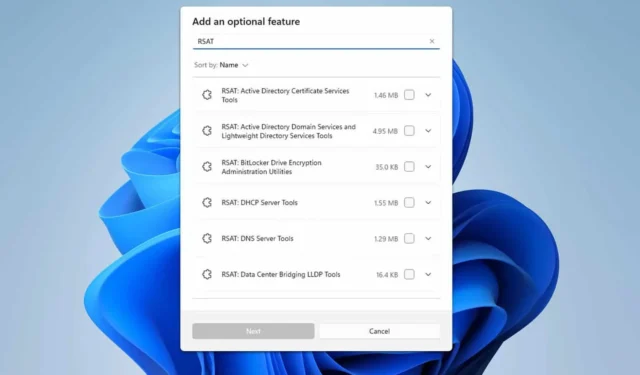
Muitos estão se perguntando se podem instalar o RSAT no Windows 11 ARM e, neste guia, vamos responder a essa e outras perguntas relacionadas ao RSAT.
Como posso instalar o RSAT no Windows 11 ARM?
O RSAT está disponível no ARM?
O RSAT não está disponível na arquitetura ARM no momento e você só pode usá-lo em dispositivos de 64 bits com arquitetura CISC.
Isso significa que você não pode usar o RSAT em nenhum computador com uma CPU ARM, independentemente do sistema operacional que estiver usando.
Posso instalar o RSAT no Windows 11 ARM?
Como dito anteriormente, o RSAT não é compatível com processadores ARM, portanto não funcionará no Windows 11 ARM.
O RSAT é compatível com o Windows 11?
Como verificar se o RSAT está instalado?
- Pressione a Windows tecla + X e escolha Terminal (Admin) .
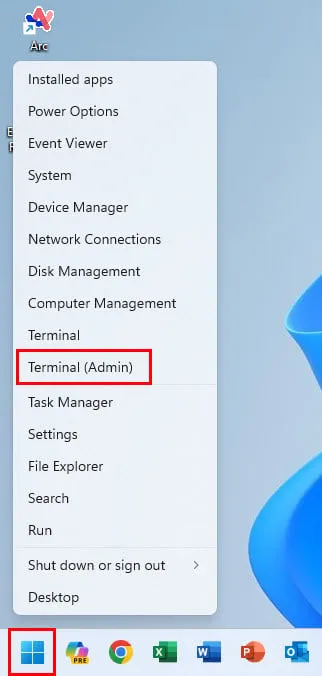
- Execute o seguinte comando:
Get-WindowsCapability -Name RSAT* -Online | Select-Object -Property DisplayName, State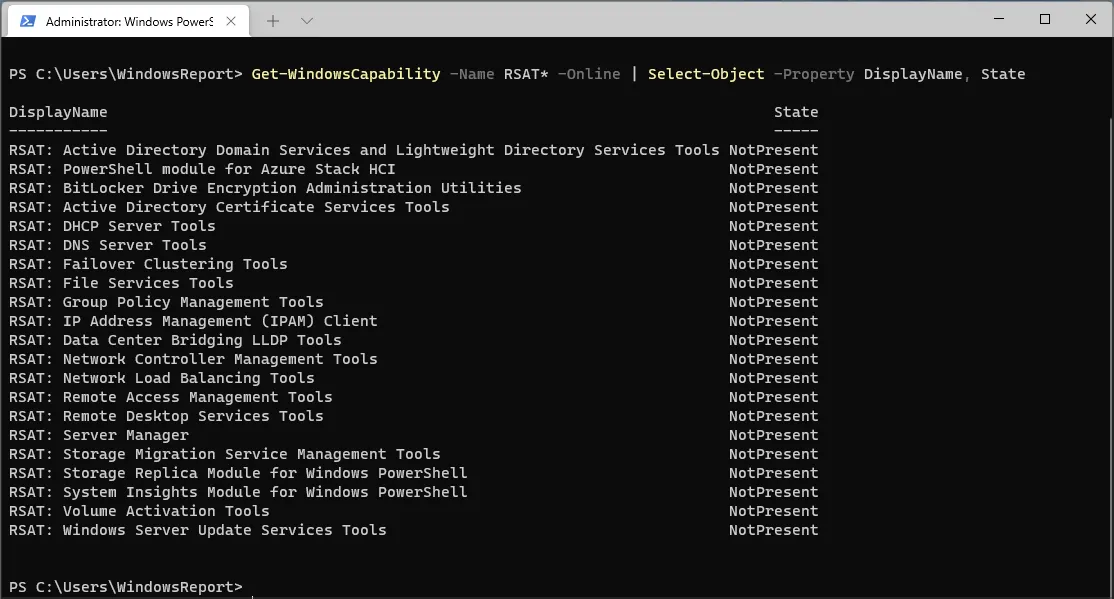
- Agora você deve conseguir ver se o RSAT está instalado no seu dispositivo.
Para saber mais sobre o RSAT, temos um artigo detalhado sobre como usar o RSAT, então não perca. Alguns usuários também relataram que não conseguem instalar o RSAT no Windows 11, e temos um guia que aborda esse problema também.
Como você pode ver, não é possível executar o RSAT no Windows 11 ARM, mas esperamos que a Microsoft adicione suporte para ele no futuro.
Deixe um comentário